什麼是搬運工
Portainer 是一個 Kubernetes、Docker/Swarm 和 Nomad 通用容器管理系統,它簡化了容器操作,因此我們可以更快地將軟體部署到更多地方。
概述
Portainer 伺服器和 Portainer 代理是 Portainer 的兩個元件。兩者都作為輕量級容器在您現有的容器化基礎設施上執行。叢集中的每個節點都應該安裝並配置一個 Portainer 代理,以向 Portainer 伺服器容器報告。單個 Portainer 伺服器可以連線到任意數量的 Portainer 代理,允許您從一個集中位置管理多個叢集。 Portainer Server 容器需要資料永續性來完成此操作。資料由無狀態的 Portainer 代理傳送回 Portainer 伺服器容器。
安裝搬運工
在我的安裝了 HyperV 的 minikube 的 Windows 例項中使用 Yaml Manifest 檔案進行安裝。是的,我正在使用沒有 docker-desktop 的 Kubernetes 叢集來儲存我的本地例項,同時消耗大量記憶體和儲存空間。檢視下面的連結,在 Windows 上輕鬆安裝。https://avbodh.hashnode.dev/kubernetes-with-hyper-v
- 應用 Yaml Manifest 檔案以便於安裝。
// enterprise edition
kubectl apply -n portainer -f https://downloads.portainer.io/ee2-13/portainer-lb.yaml
// community edition
kubectl apply -n portainer -f https://downloads.portainer.io/ce2-13/portainer-lb.yaml
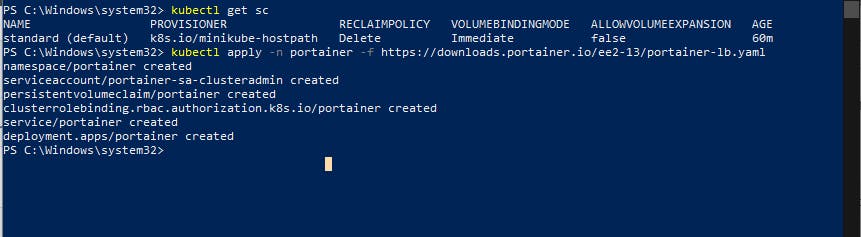
由於我使用的是企業版,所以在登入時會提示我詢問許可證金鑰。不用擔心,Portainer 帶有一個免費的社群版。
1.轉到具有管理員許可權的Powershell使用命令檢查portainer是否已啟動並執行
- 使用埠轉發來獲得對您的搬運工儀表板的外部訪問。
kubectl -n portainer get pods
kubectl -n portainer get svc
kubectl port-forward -n portainer svc/portainer 32019:9000
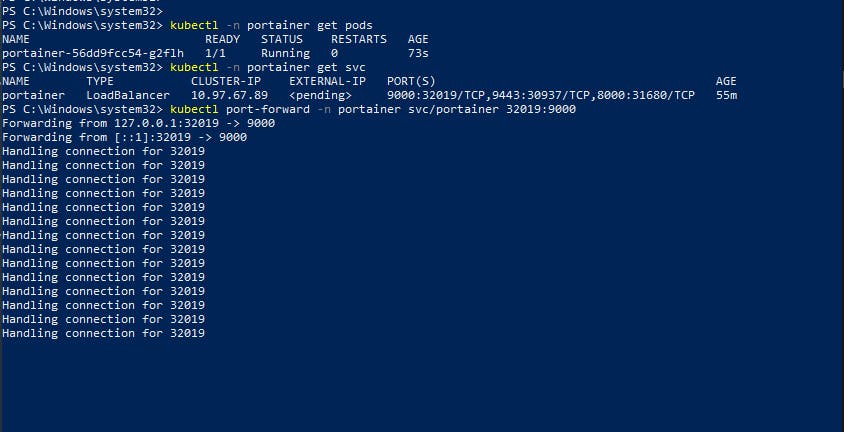
- 第一次,您必須輸入您的使用者名稱和密碼才能進入portainer。
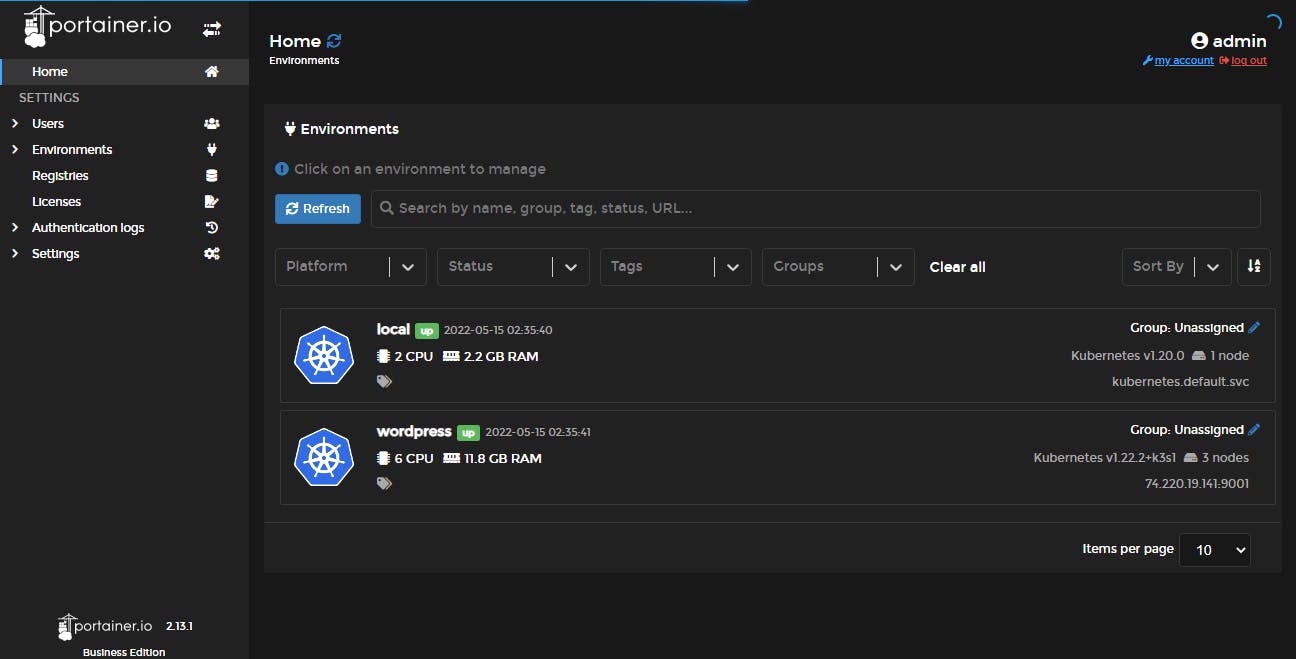
使用 KaaS 的搬運工
Portainer 附帶了 docker、swarm 和 Kubernetes 在雲提供商中從我們的本地例項遠端配置。
-
選擇 KaaS,然後選擇 civo,因為使用的是快速、簡單和託管 Kubernetes 服務的 civo。

-
轉到 >setting>profile>security>Copy-APIKEY 從 civo 複製 ApiKey,並將其貼上到上述 portainer civo 環境元素中。

-
給出叢集名稱並選擇區域、節點大小、節點計數網路 ID 和 Kubernetes 版本

4.最後點選Provision environment這將在civo雲平臺上遠端建立一個Kubernetes叢集。
注意:我們不能從 portainer 提供或選擇高階功能,即 CNI,預設情況下它將選擇 flannel CNI。如果您想在叢集中使用 cilium,請在建立叢集之前轉到 civo 平臺並選擇功能。
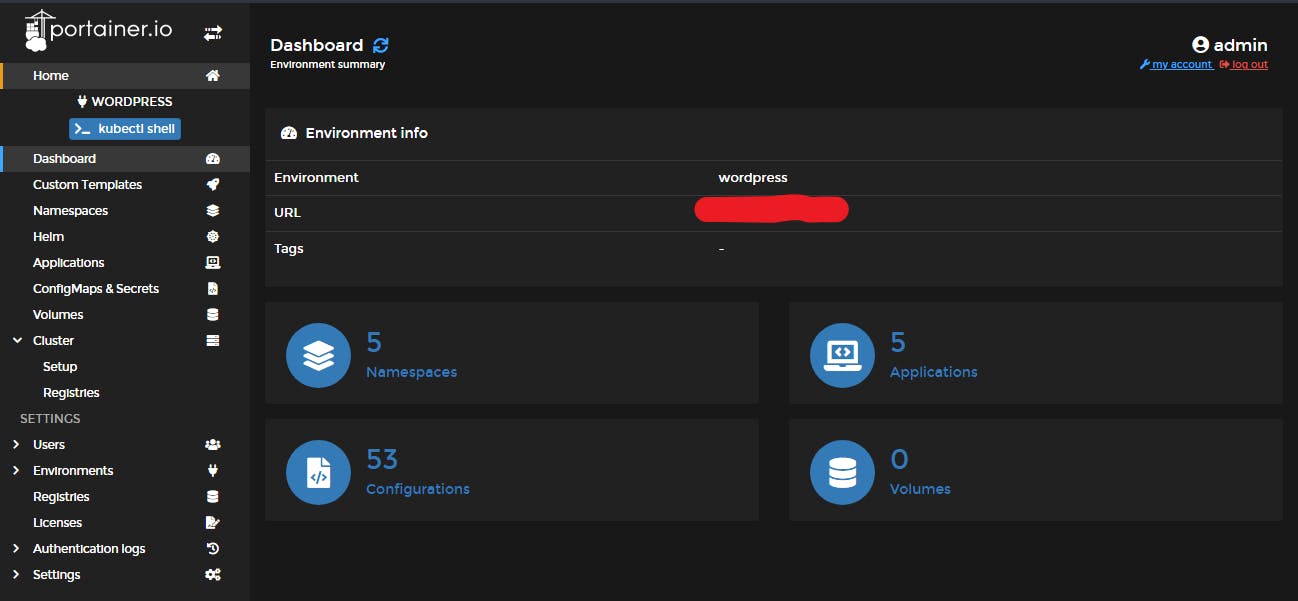
配置後,它帶有非常方便的工具來處理我們的遠端叢集名稱 >kubectl shell,我們檢查我們的名稱空間、卷、配置對映、機密和應用程式。
使用 Helm,我們可以輕鬆地將應用程式部署到我們的叢集中。
- 轉到 helm 並選擇 WordPress application give >Name for your application 然後>單擊 install。
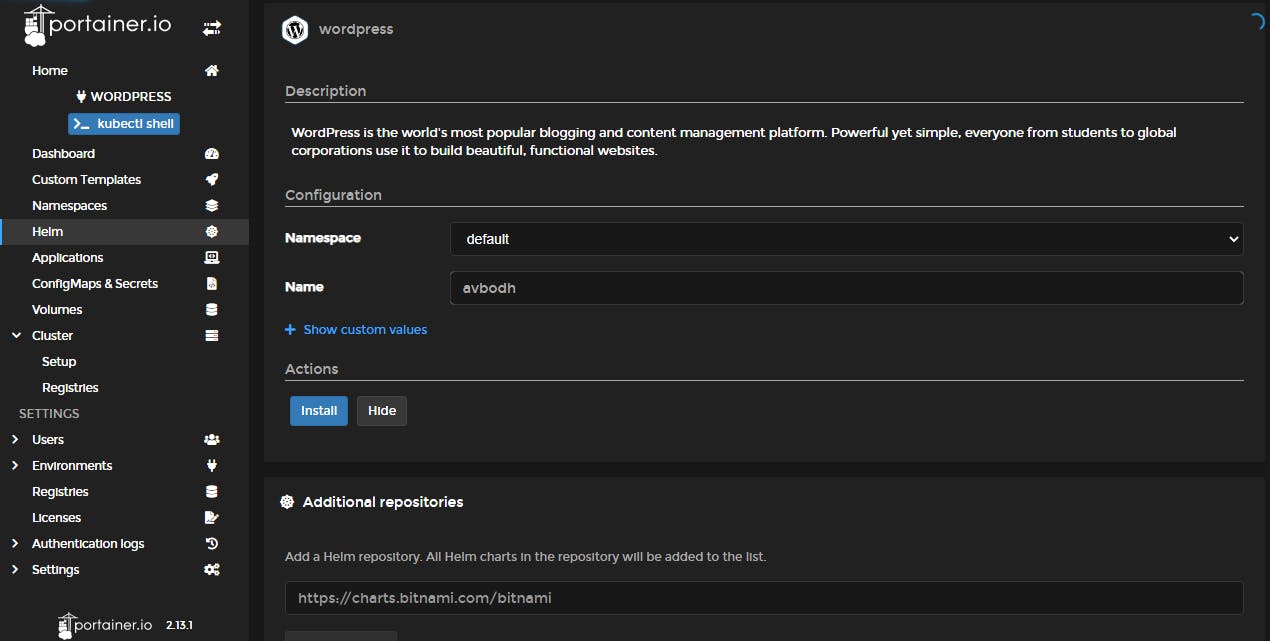
- 超級簡單,只需 3 - 5 分鐘即可啟動並執行狀態。由於我們使用的是 WordPress 應用程式,它帶有預設的 MariaDB 資料庫。無需擔心連線和配置,一切都會在您最喜歡的地方自動配置。
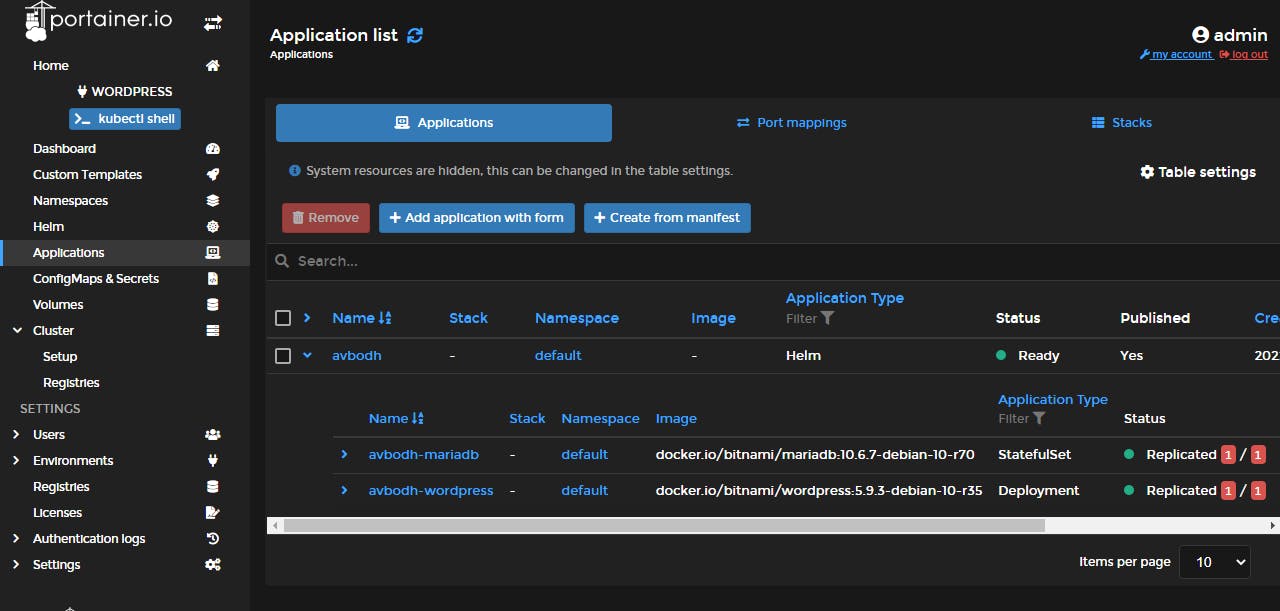
- 轉到 Kubectl shell 以訪問您的遠端叢集
// All namespaces running in our cluster
kubectl get all --all-namespaces
// checking services
kubectl get svc
透過簡單地訪問我們的 WordPress 應用程式的外部 IP,我們可以在下面開啟我們的網站是預設主題。
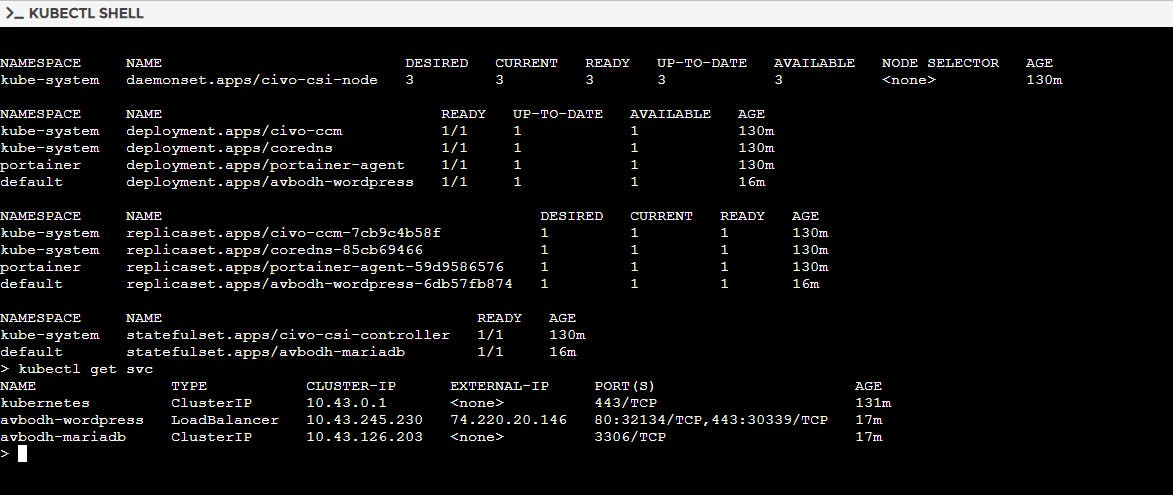
- 透過提供帶有外部 IP 字詞的登入 URL 按提示輸入 >username 和 >password
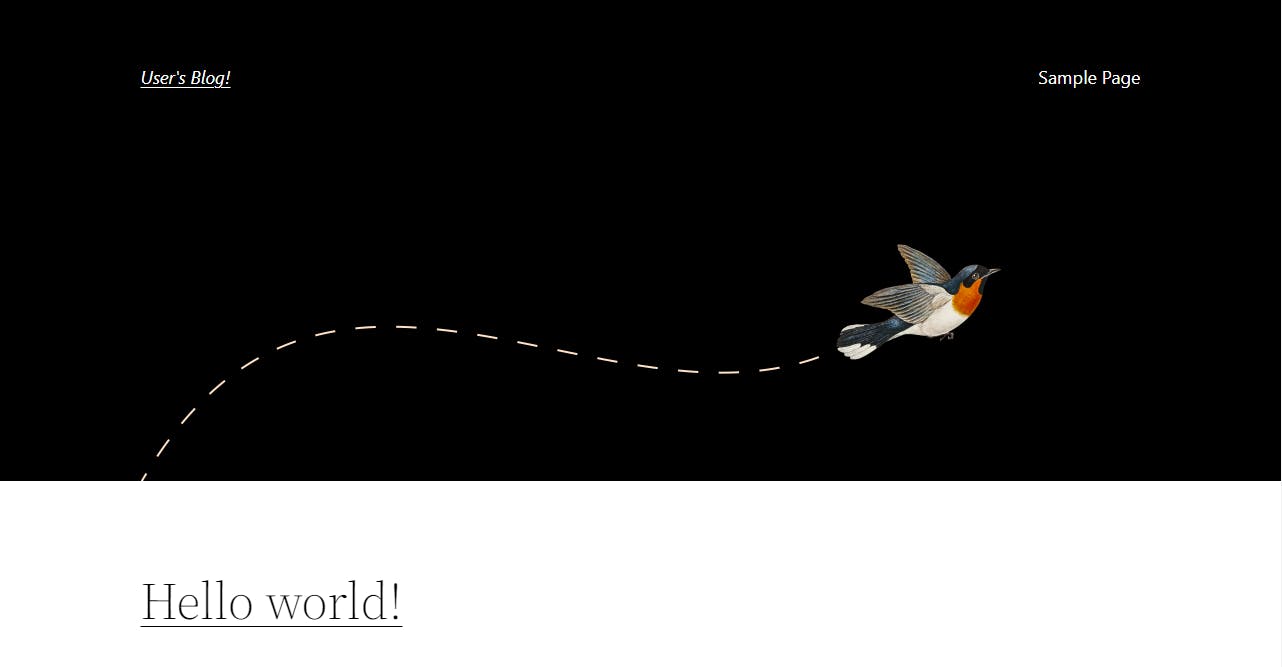
- 只需轉到 Portainer 儀表板中的 ConfigMaps 和 Secrets,然後將使用者名稱和密碼複製貼上到提示符中。
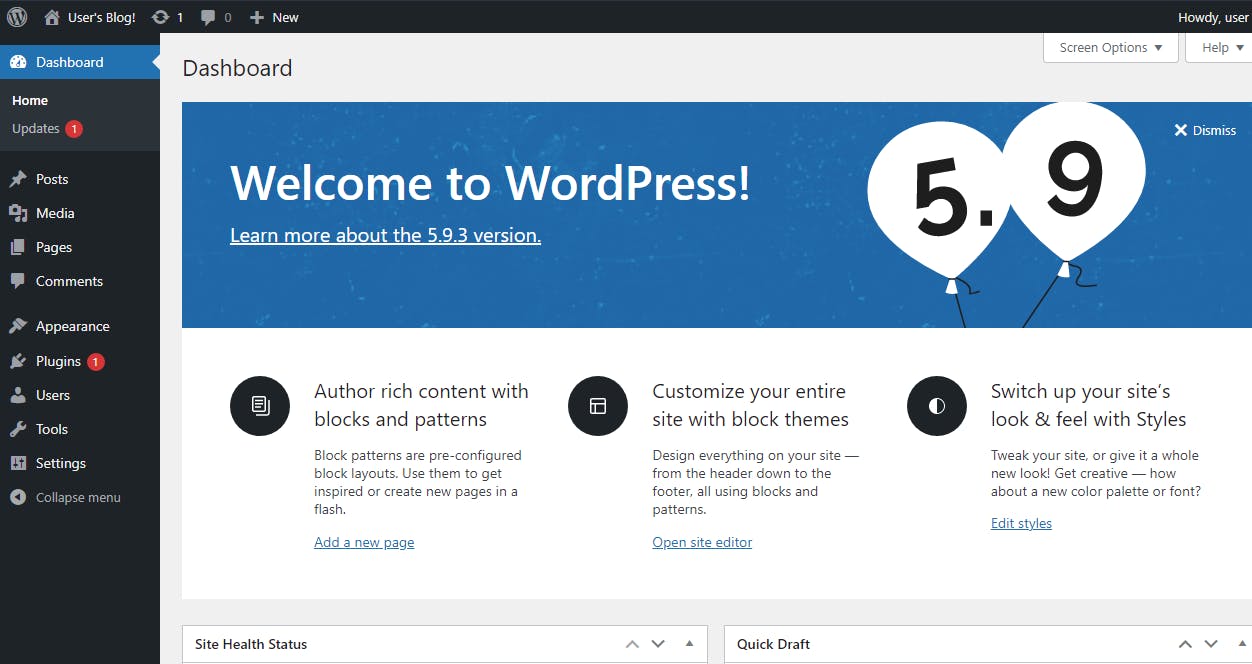
- 不喜歡預設主題>轉到外觀>選擇您的主題>安裝>啟用
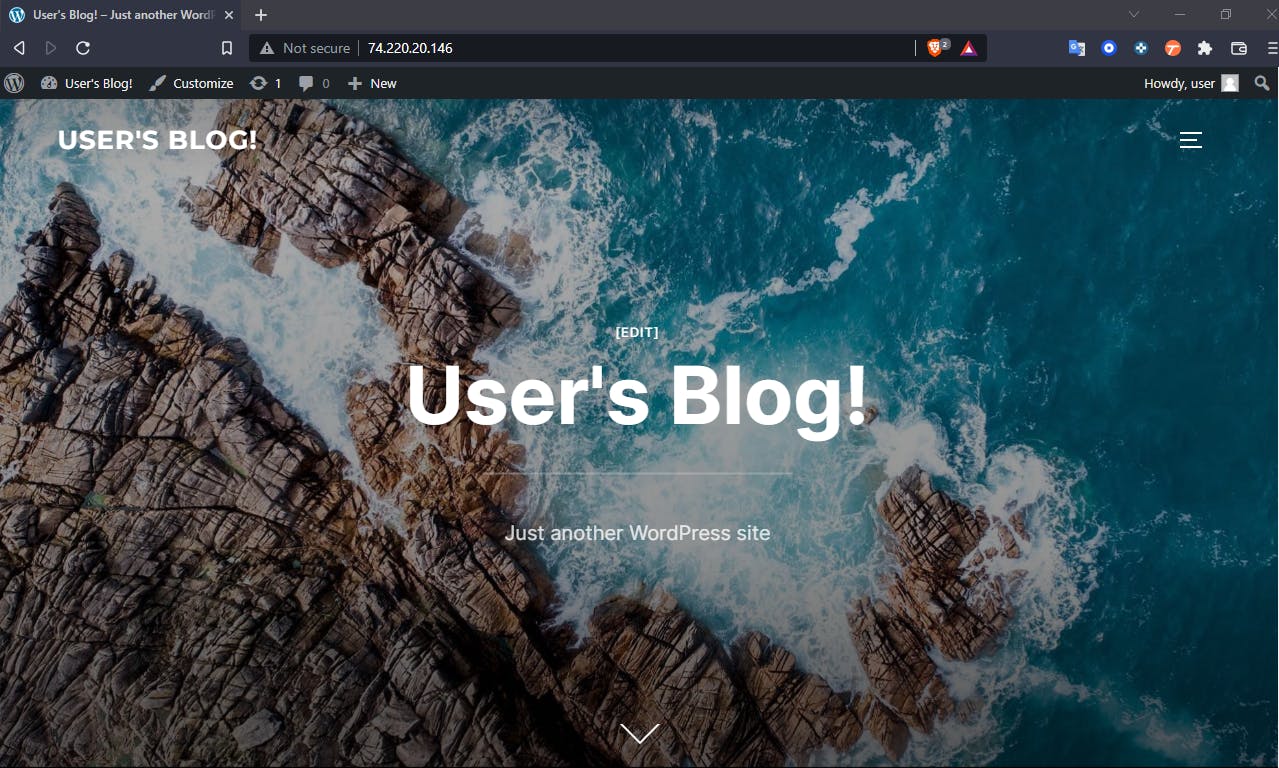
最後 WordPress 網站在您的手中,編輯愉快!!!